Na skutočne pokazenom HDD (dvojitom formáte) bolo perfektné zotavenie.
Nástroj na výrobu toho, čo je sľubné!
DataNumen Outlook Drive Recovery bezproblémovo obnovuje údaje programu Outlook priamo z úložných jednotiek a diskov.
DataNumen Outlook Drive Recovery poskytuje používateľom:
– Obnova objektov, vlastností a formátov programu Outlook.
– Podpora pre Outlook 97 na najnovšie verzie.
- Kompatibilita s viacerými súborovými systémami.
Poznámka: Ak súbor Outlook PST stále existuje na vašom disku alebo jednotke, použite ho DataNumen Outlook Repair miesto.

Pre všetky vyššie uvedené prípady a všetky ostatné prípady, keď nemáte prístup k údajom programu Outlook na jednotkách alebo diskoch, DataNumen Outlook Drive Recovery je vždy vaša posledná možnosť.
POZNÁMKA: Hneď ako sa katastrofa dát stane na vašom outlookovom dátume umiestnenom na zdrojovom disku alebo disku, NEPÍŠTE ANI NEMEŇTE ŽIADNE ÚDAJE O TOMTO DISKE ALEBO DISKE ĎALŠIE. DODR ČÍTA IBA ÚDAJE Z TÉTO JEDNOTKY ALEBO Z DISKU A NIKDY NA TO NEPISE ALEBO ZMENÍ ŽIADNE ÚDAJE!
Start DataNumen Outlook Drive Recovery
Poznámka: Pred obnovením ukončite program Outlook a zatvorte všetky ostatné programy.
Ak logická jednotka, v ktorej sú pôvodne uložené súbory pst Outlooku, stále existuje a jej veľkosť alebo umiestnenie sa ešte nezmenili, vyberte túto jednotku, ktorá sa má skontrolovať:
V opačnom prípade, ak logická jednotka už neexistuje, z dôvodu opätovného rozdelenia disku, lost informácie o MBR alebo oddiele alebo z akýchkoľvek iných dôvodov, alebo sa veľkosť logickej jednotky zmenila alebo premiestnila pomocou nástrojov pre oddiely, ako je Partition Magic, mali by ste nastaviť celý pevný disk s ukladaním súborov pst ako zdrojového disku, ktorý sa má skenovať:
Ak pripojíte alebo odpojíte vymeniteľný disk k počítaču po DataNumen Outlook Drive Recovery je spustený, môžete kliknúť na ikonu tlačidlo na obnovenie zoznamu jednotiek a diskov v rozbaľovacom zozname.
Ak poznáte verziu zdrojových údajov programu Outlook, ktoré sa majú obnoviť, nastavte ju v rozbaľovacom poli vedľa rozbaľovacieho poľa disku alebo jednotky. Ak ponecháte možnosť „Automaticky určiť“, DataNumen Outlook Drive Recovery analyzuje zdrojové údaje programu Outlook, aby automaticky určil ich formát. To si však vyžiada dodatočný čas.
Zadajte výstupný pevný názov súboru. Počas procesu obnovy DataNumen Outlook Drive Recovery obnoví všetky údaje programu Outlook z disku alebo jednotky, ktorú ste vybrali, a potom obnovené údaje uloží do nového súboru s týmto názvom.
Môžete zadať názov priamo alebo kliknúť na tlačidlo na výber súboru.
POZNÁMKA: ABY STE ZABRÁNILI PREPISU VAŠICH ÚDAJOV OUTLOOK NA ZDROJOVEJ JEDNOTKE ALEBO DISKU, NEVYSTUPUJTE VÝSTUPNÝ PEVNÝ SÚBOR NA ZDROJOVÚ JEDNOTKU ALEBO DISK.
V rozbaľovacom poli môžete tiež určiť formát výstupného súboru . Ak ponecháte možnosť „Automaticky určiť“, DataNumen Outlook Drive Recovery vypíše opravené súbory podľa verzie programu Outlook vo vašom počítači.
Stlačte a tlačidlo DataNumen Outlook Drive Recovery analyzuje vybranú jednotku alebo disk a obnoví z nej e-maily a iné objekty. Priebeh môžete vidieť cez lištu:
Ak sa po dokončení obnovy zo zariadenia úspešne obnovia nejaké údaje, zobrazí sa nasledujúce upozornenie:
Teraz môžete použiť program Outlook na otvorenie výstupného súboru PST. Celý priečinok hierarchy sa zrekonštruuje v pevnom súbore PST a objekty sa obnovia a umiestnia sa do svojich pôvodných priečinkov. Zatiaľ čo lost & Nájdené položky budú umiestnené do priečinkov ako Recovered_Group1, Recovered_Group2 atď.
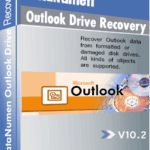 DataNumen Outlook Drive Recovery
DataNumen Outlook Drive Recovery